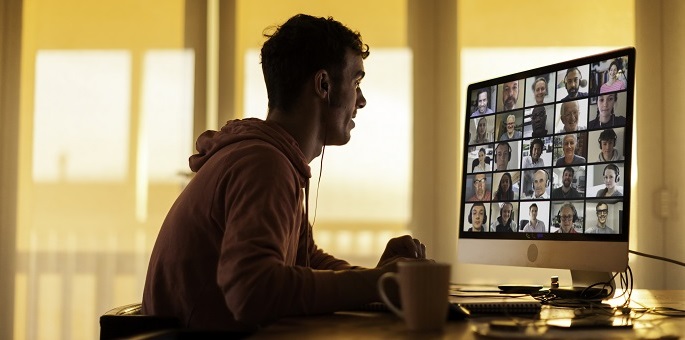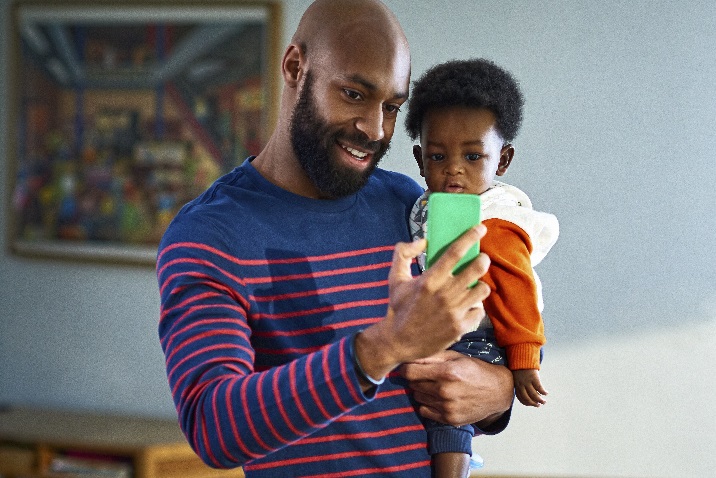Якщо ви хочете бути разом, але не можете бути в одному місці, ви все одно можете залишатися на зв'язку з важливими для вас людьми. Віртуальне зібрання – це цікавий спосіб підтримувати зв'язок і святкувати такі особливі моменти, як дні народження, свята та віхи. Вам не потрібна причина для з'єднання здалека. Іноді віддалені наради просто для задоволення. Як би там не було, ми вас охопили.
Почніть із основ
Віртуальне зібрання так само, як і будь-яке зібрання, і вам потрібно буде вирішити кілька речей.
Упорядкування списку гостей
Коли ви вирішите, кого потрібно запросити на віртуальний збір, скористайтеся програмою Outlook, щоб зберегти контактну інформацію кожного користувача в одному місці. Звідти ви лише кілька разів натиснете кнопку, щоб надіслати запрошення на нараду.
Спробуйте створити контакти Outlook. Потім можна створити адресну книгу для впорядкування контактів. Якщо ви плануєте нараду в Skype, ви також можете синхронізувати свою адресну книгу зі списком контактів Skype.
Вибір того, коли потрібно зустрітися
Між різними часовими поясами та зайнятими графіками користувачів іноді може бути складно знайти гарний час, щоб усі могли перейти в Інтернет. Скористайтеся помічником із планування в Outlook або створіть опитування FindTime , щоб визначити найкращу доступність групи.
Якщо ви просто не можете знайти час для всіх, щоб зустрітися, ви завжди можете мати другий збір для тих, хто не може зателефонувати до першого.
Порада.: Незалежно від того, чи потрібно вибрати час для наради, зареєструватися для певної діяльності або вибрати тему для збору, можна створити опитування, тест або опитування в Microsoft Forms.
Виберіть спосіб проведення наради
Skype дає змогу спілкуватися, співпрацювати та залишатися на зв'язку. Надсилання повідомлень безкоштовне, і ви можете запросити до 50 осіб. Крім того, ви можете надавати спільний доступ до фотографій, відео та документів безпосередньо з вікна Skype.
Якщо ви не хочете нічого зареєструвати або завантажити, можна скористатися функцією Почати нараду. Просто створіть посилання на нараду, надайте до нього спільний доступ до 50 осіб і приєднайтеся до виклику.
Придумуйте ідеї для події
Загальний план вечірки може допомогти вам плавно протікати онлайн-події. Розглянемо ігри, цікаві факти, розповіді або обмін фотографіями, щоб кожен міг взяти участь.
Порада.: Коли багато зібрань переходять від особистого до Онлайна, отримуйте ідеї для спілкування, навіть коли ви соціально далекі. Прочитайте ці 5 ідей для віддалених зібрань.
Відстежуйте свій збір за допомогою вечірки PowerPoint
Люди використовувати PowerPoint на роботі, але це також чудовий засіб для використання в соціальній обстановці. Вечірка PowerPoint – це цікавий спосіб переконатися, що у вас не закінчиться багато розмов під час онлайнового збору. Виберіть тему заздалегідь та попросіть усіх користувачів створити власні презентації PowerPoint, щоб надати спільний доступ один одному.
Можливості безкінечні– діліться веселими фактами, говоріть про свої захоплення або таємні таланти, навчіть про щось, що ви дізналися останніми тижнями, або занурюйтеся в таку тему, як улюблені книги або астрологія. Тримайте його коротким і легким і дозвольте кожному внести свій внесок!
Спробуйте один із шаблонів вечіркиабо перегляньте всі шаблони презентацій.
Завершення докладних відомостей
Отримуйте слова правильно
Скористайтеся службою на Редактор Microsoft, що працює на ШІ, яка допомагає вивести найкращого письменника. Редактор, доступний у Word або в Інтернеті, допоможе вам створити ідеальне запрошення для віртуального з'єднання.
Зберіть свої ідеї
Якщо ви робите дослідження подій в Інтернеті, зберіть свої ідеї в колекції Microsoft Edge. Веселковий день народження єдинорога? Святкування п'ятдесятиріччя? Все, що завгодно.
Запросити друзів і сім'ю
Коли ви будете готові поширити новини про свою віртуальну подію, заплануйте збір у програмі Outlook.
Або, якщо Skype відкрито, спробуйте запланувати виклик у Skype.
Потрібно, щоб дитина була зайнята під час виклику?
Знайдіть свій вибір цікавих варіантів домашньої діяльності для віддалених учнівабо почніть із шаблону для розваг та ігор.
Виконання тестового завдання
Щоб мати безпроблемний онлайн-збір, переконайтеся, що все ваше обладнання працює належним чином, тому немає ніяких сюрпризів прийде час вечірки.
Надати вбудованій камері доступ до програм
Надайте програмам, як-от Skype, дозвіл на використання камери для належної роботи відео.
Натисніть кнопку Пуск > Настройки > Конфіденційність > Камера, а потім виберіть програми, які можуть використовувати камеру.
Підключення веб-камери
Багато комп'ютерів мають вбудовані камери або динаміки. Однак зовнішні веб-камери, навушники та інші пристрої можуть покращити якість відео. Радимо підключити їх перед зустріччю.
Налаштування фону відеочату
Щоб перемістити фокус на вас, а не на ваше розташування, спробуйте видалити відволікаюче тло. Або встановіть цікавий фон, пов'язаний із темою вашого зібрання.

Отримання порад щодо відеочатів
Дізнайтеся, як настроїти відеовиклик, який чудово виглядає та звучить, – від кутів камери до освітлення та аксесуарів Bluetooth.
Використання QuickAssist для налаштування
Ваші гості можуть мати різні рівні комфорту, щоб налаштувати свої пристрої для відеочату. Якщо потрібно допомогти іншому користувачу, можна скористатися функцією QuickAssist, щоб переглянути його екран або вирішити проблему.

Чудово про все
Тепер, коли настав час зібратися разом, скористайтеся цими порадами та підказками для безпроблемних зібрань. Нехай веселощі почнуться!
Дайте всім можливість говорити
Не вимикайте звук, коли не розмовляєте, щоб не говорити один над одним. Зупиніться зараз, а потім, щоб кожен отримав можливість зробити свій внесок, особливо ті, хто не говорив.
Створення порядку денного
Хоча приємно мати онлайн-збір без офіційного порядку денного, наявність конкретних питань або невеликий список цікавих заходів для вашої групи може допомогти, якщо розмова затишшя. Наприклад, день народження може мати кожен запалювати свічки на свій власний шматок торта в той же час, або люди можуть по черзі поділитися побажаннями дня народження на рік вперед.
Продовжуйте розмову
Кінець вашого онлайн-збору не обов'язково має означати кінець веселощів! Надавайте спільний доступ до зображень і відео зі своєї події, щоб запам'ятати час, проведений разом. Передайте фотографії та файли до OneDrive, а потім дізнайтеся, як надавати спільний доступ до файлів і папок.
Що сподобалося гостям найбільше: Почніть із місця, на якому зупинилися, за допомогою функції Почати нараду.